一、APP解析:
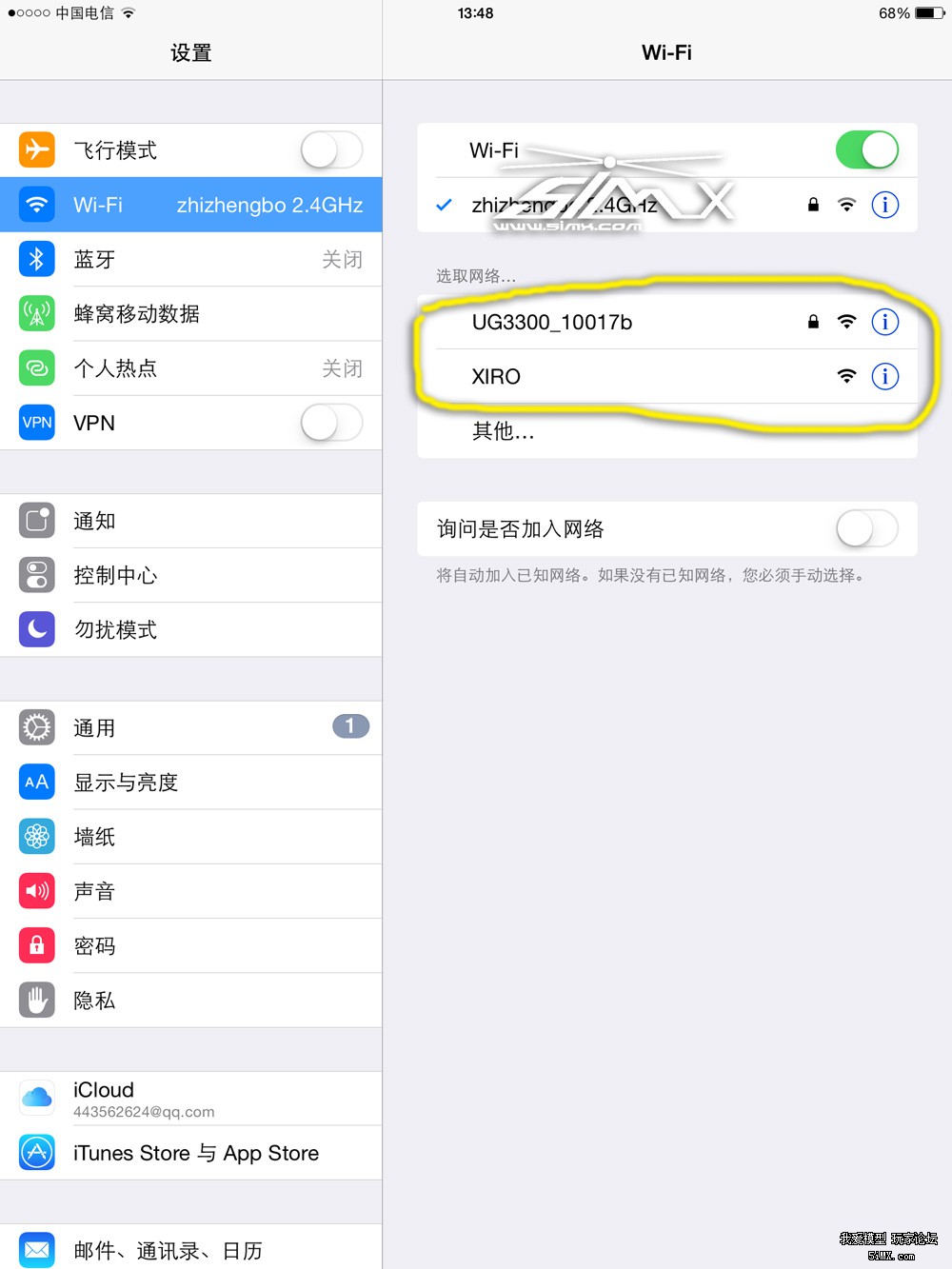
首先是开机(先打开遥控器后部开关,再长按机身顶部开机按钮),在手机或平板wifi面板里找到名为XIRO的wifi热点,加入。
需要注意的是,“UG3300”开头的那个加密热点是图传模块与中继器之间通信的专用热点,我们无须理会。
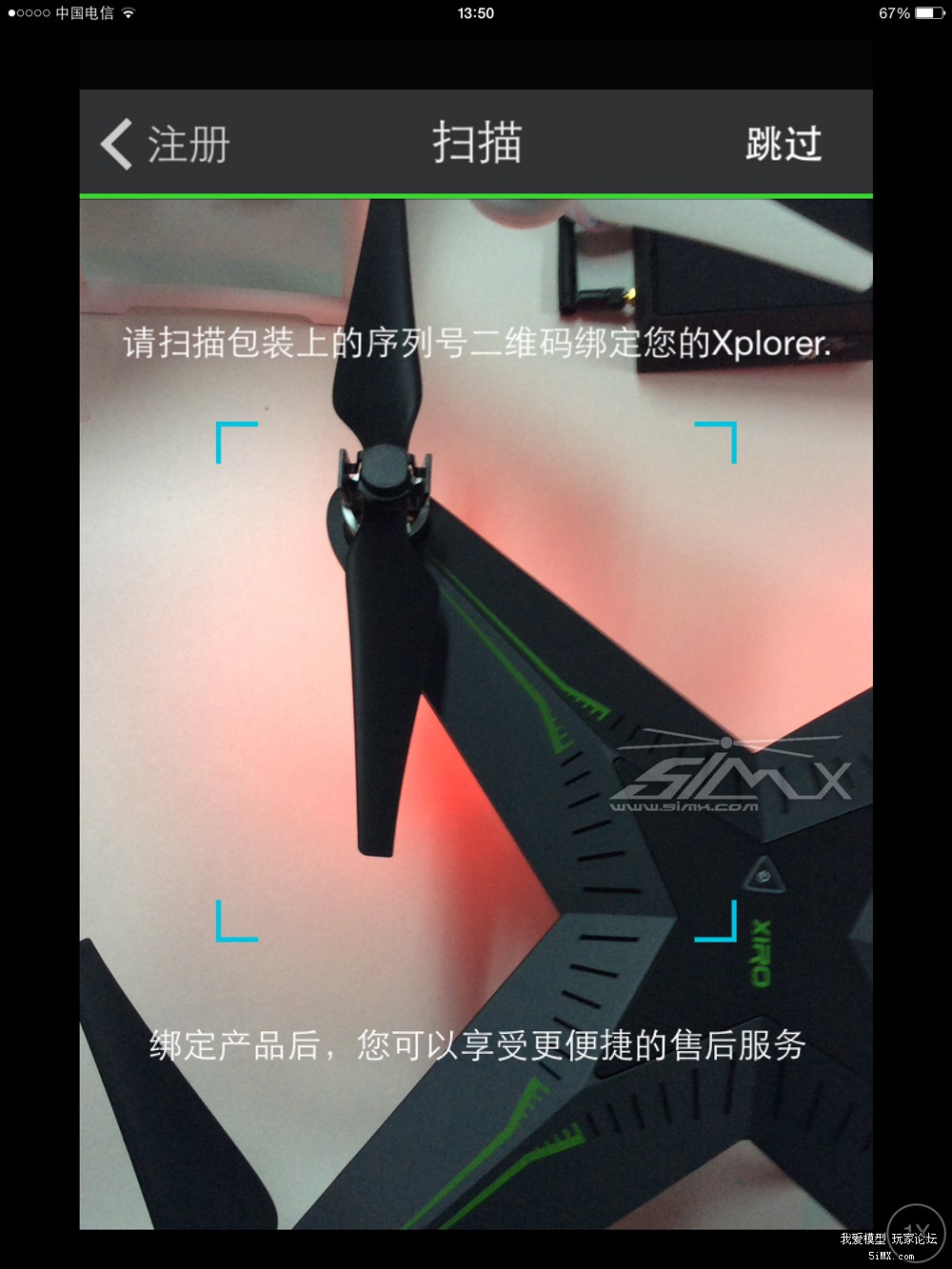
下载并安装零度制作的名为XIRO的APP(ios用户推荐直接在Appstore 里搜),简单注册并登陆零度账号后便进入绑定页面,本次我们先跳过。

这便是XIRO app的主界面的横屏效果(我本次用的是IPad),界面简洁大方,像不像一部车载导航仪?
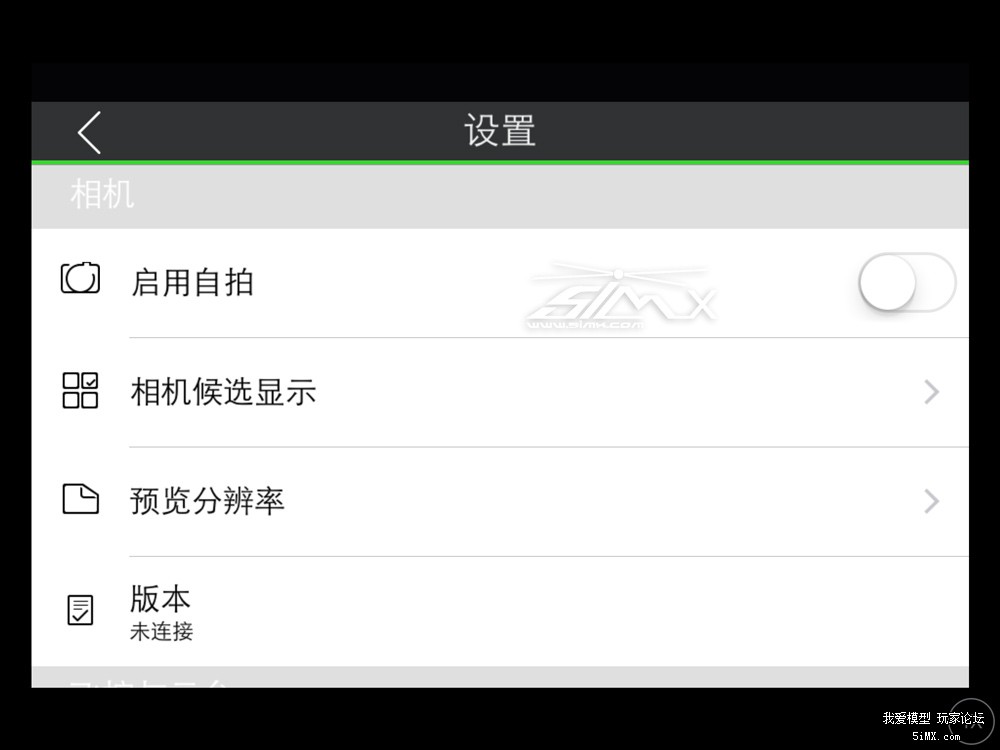
点击主屏右下角的“设置”,可进入基础调节选项
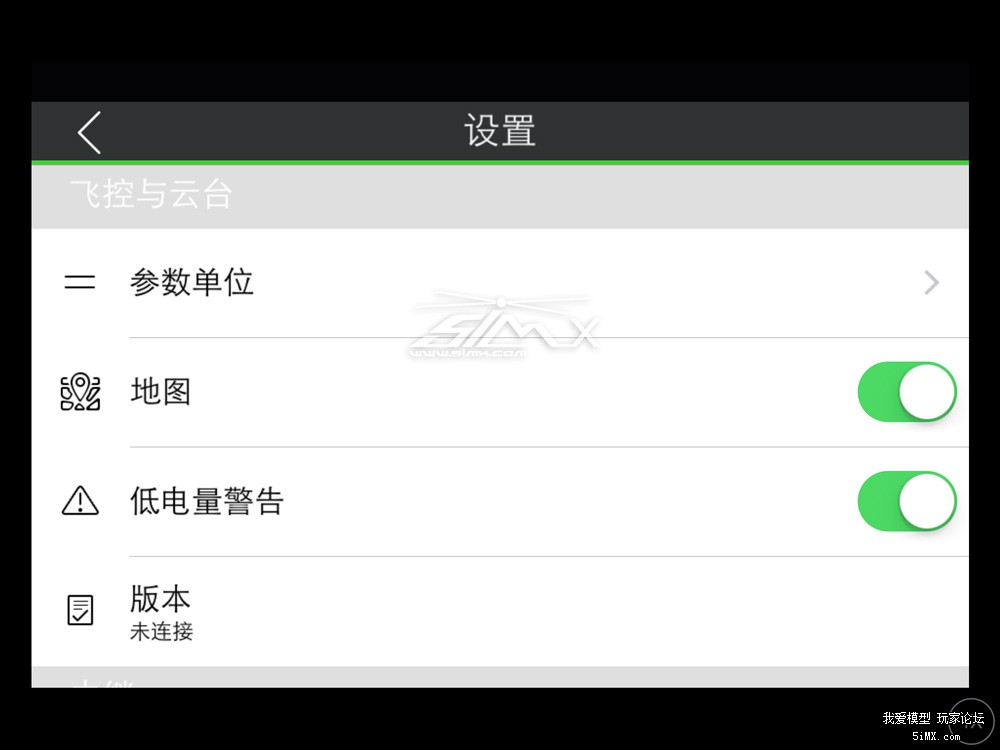
“自拍(也就是Follow me,官方表示目前还不能启用,会在即将发布的新固件中予以支持)”、“地图(预加载飞行所需的地图)”和“低电量警告”(建议大家都将其打开)需要在这里手动开启。
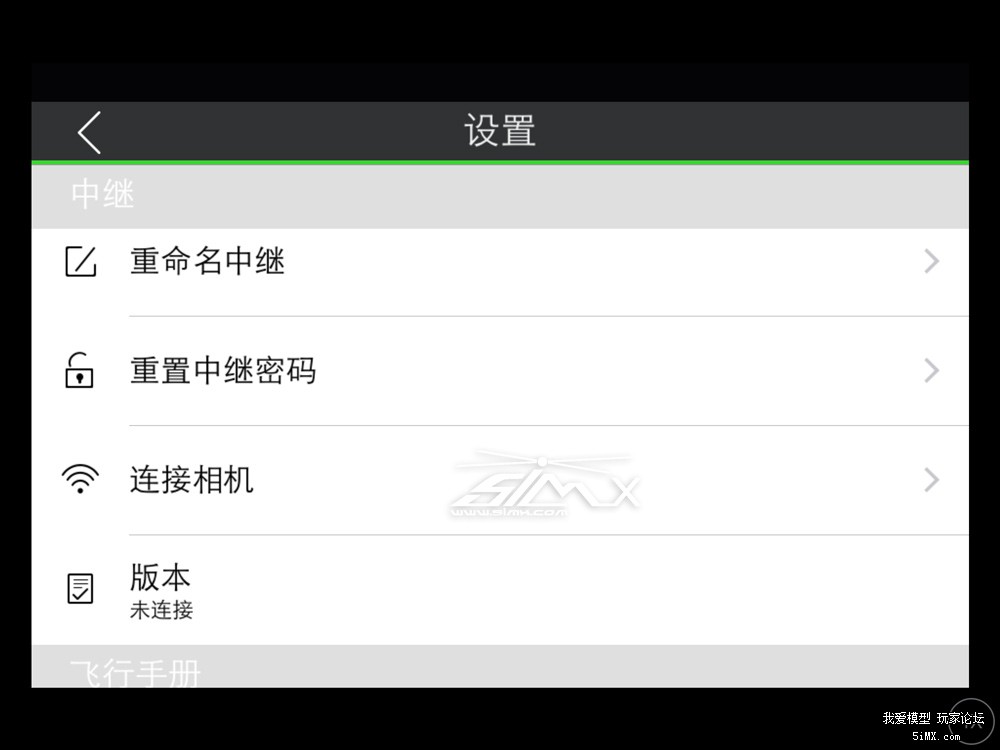
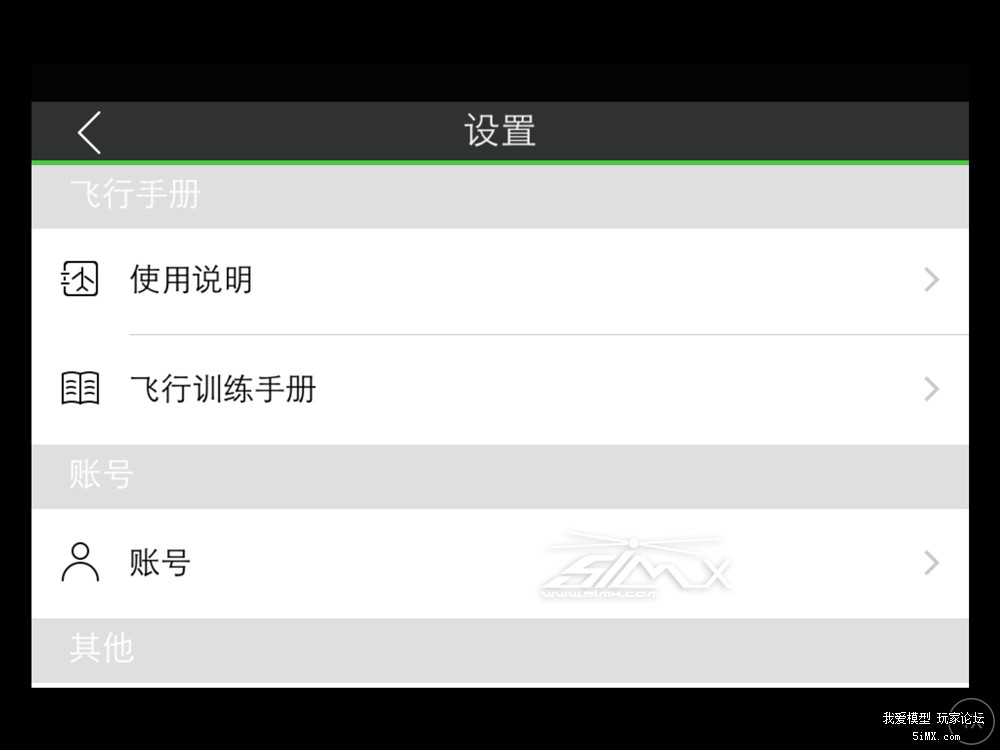
其它一些选项,大家酌情设置
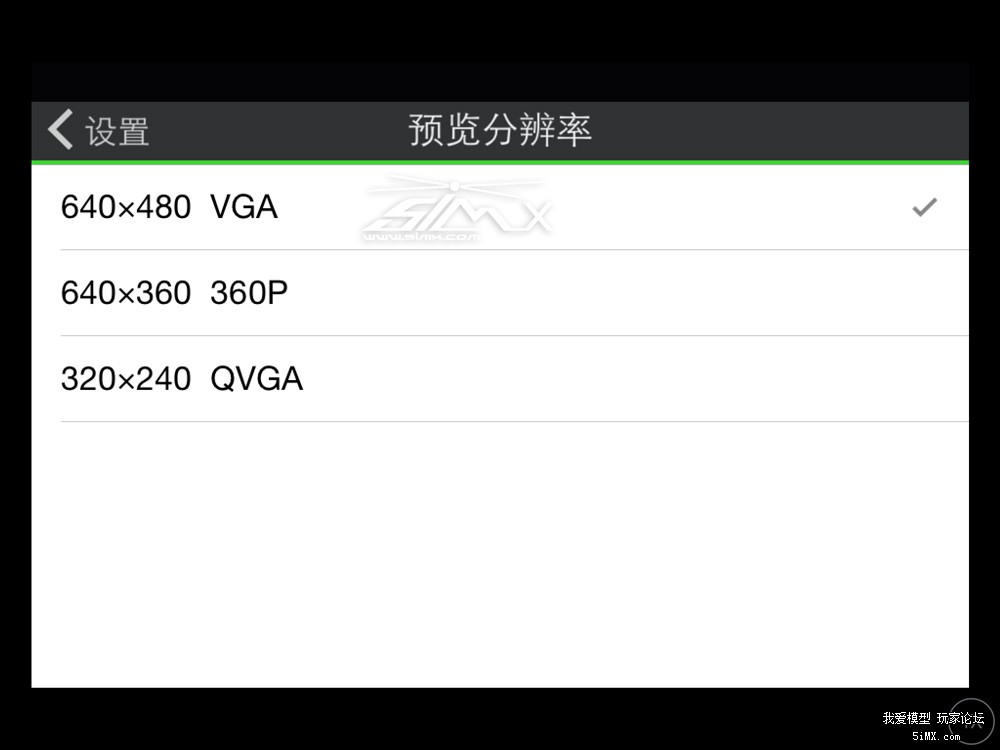
我们可以在主界面的“设置”将预览分辨率设置为360P即16:9宽高比
从这个界面可以看出Xplorer V图传的最大预览回传分辨率为640x480
同时,需要注意的是,图传方式为数字图传,但预览分辨率越大,操控距离就越短
据悉,在QVGA预览分辨率下,操控距离是500米左右(实测距离我在后面会讲到)
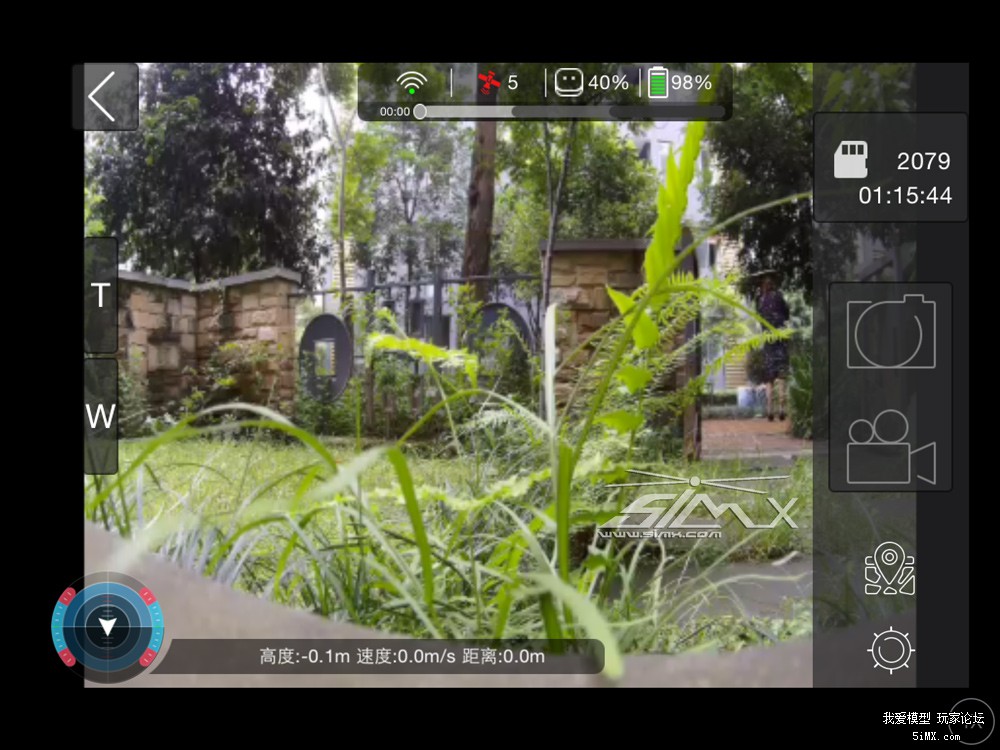
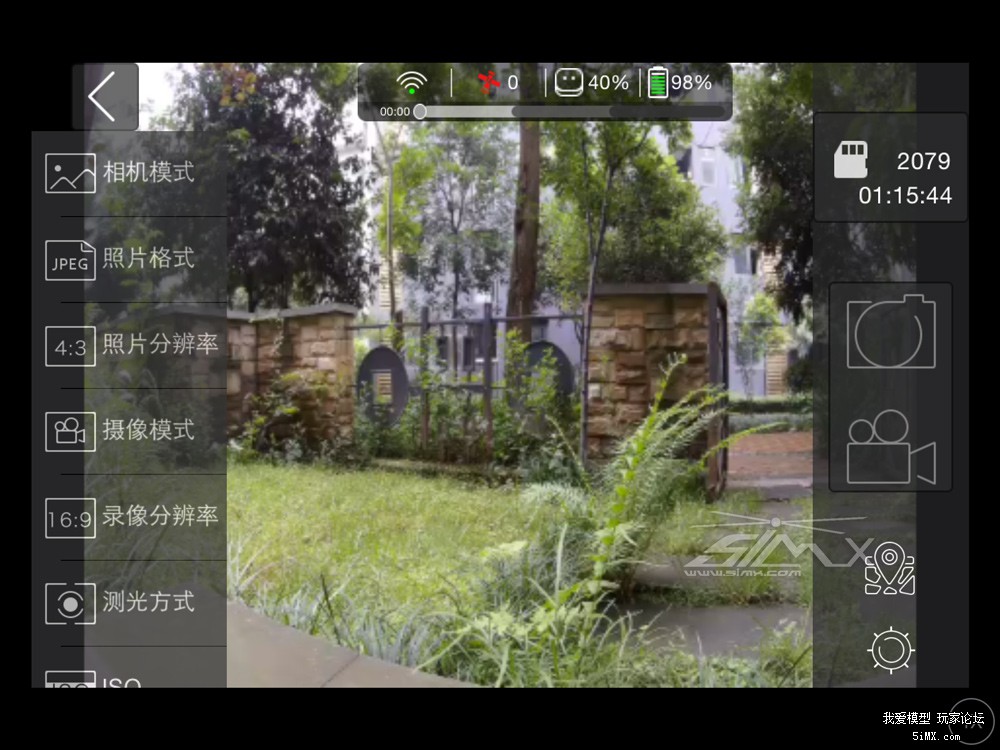
点主界面的“相机”,进入拍摄界面(点右下角齿轮可唤出左侧更多设置栏)
默认状态下,图传信号在手机上显示为4:3的宽高比,且比例会有些不舒服(主要表现为事物被“拉长、拔高”)
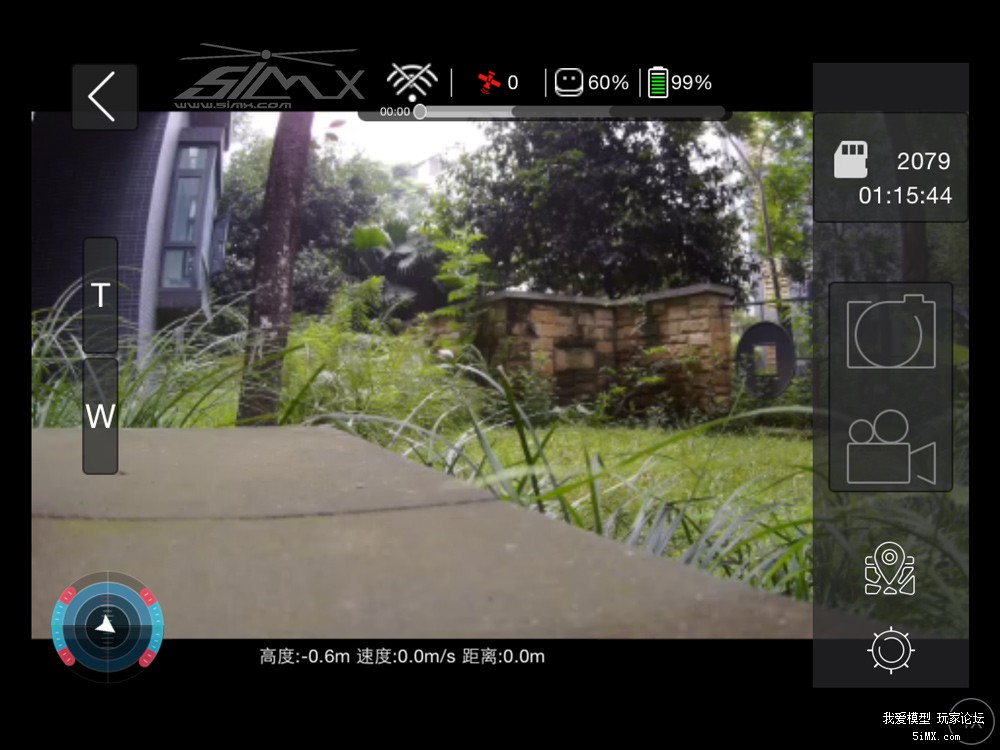
预览分辨率设置为360P后,在手机和平板上看上去比例会回归正常。
注意,此时设置的是预览分辨率,实际拍摄的视频分辨率默认是16:9/1080p的,比舒服多了
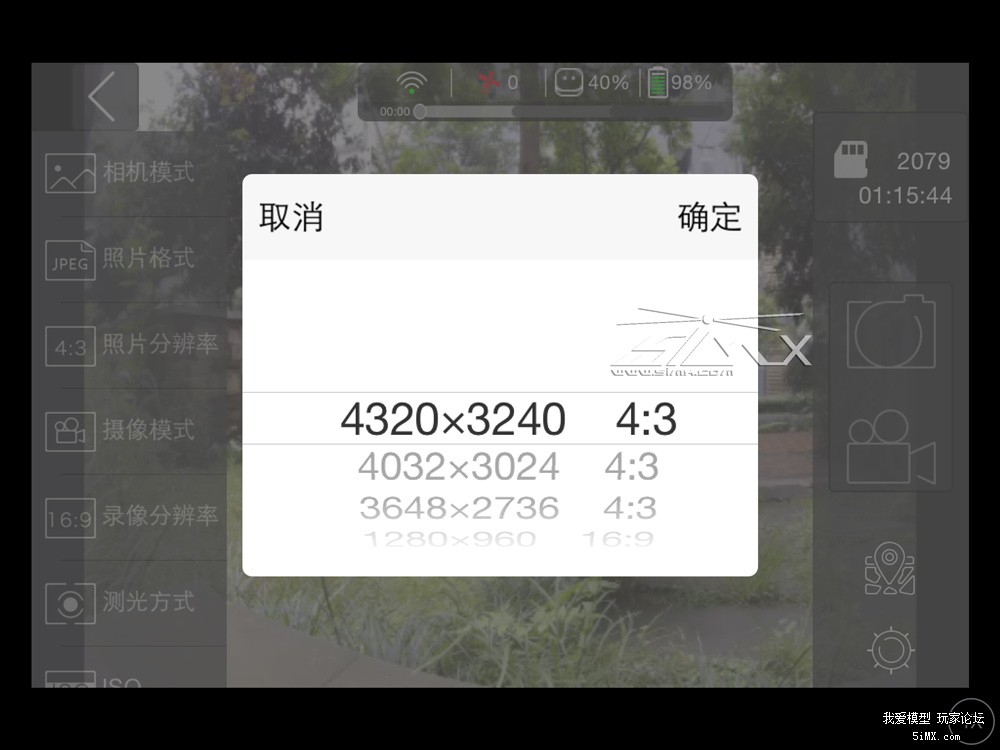
最大可拍摄14M像素照片
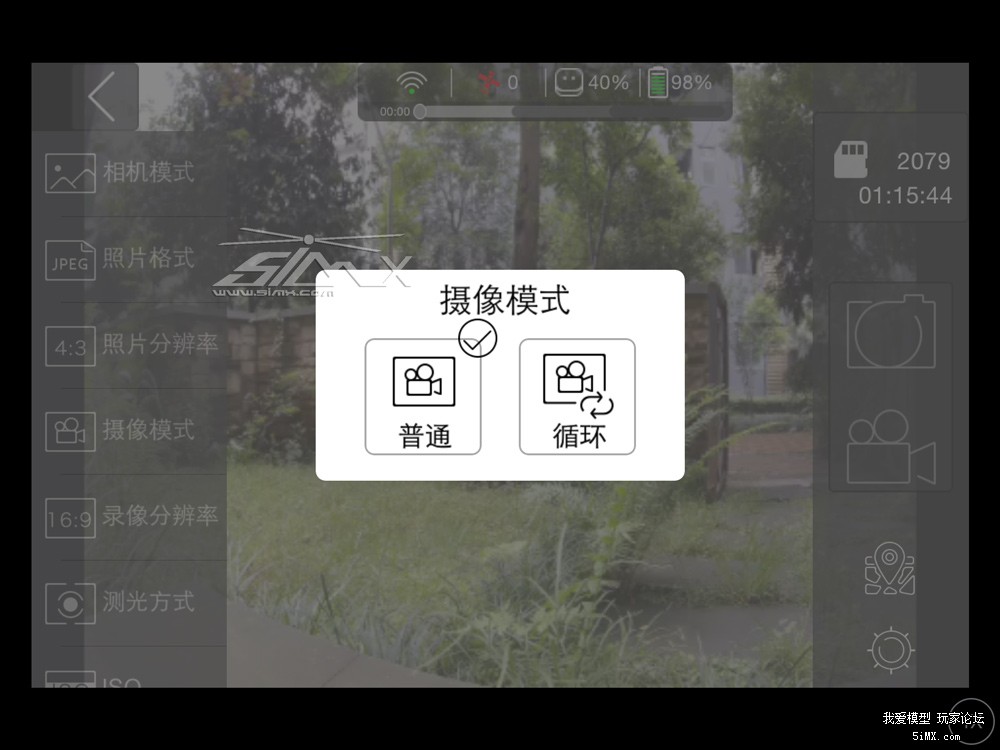
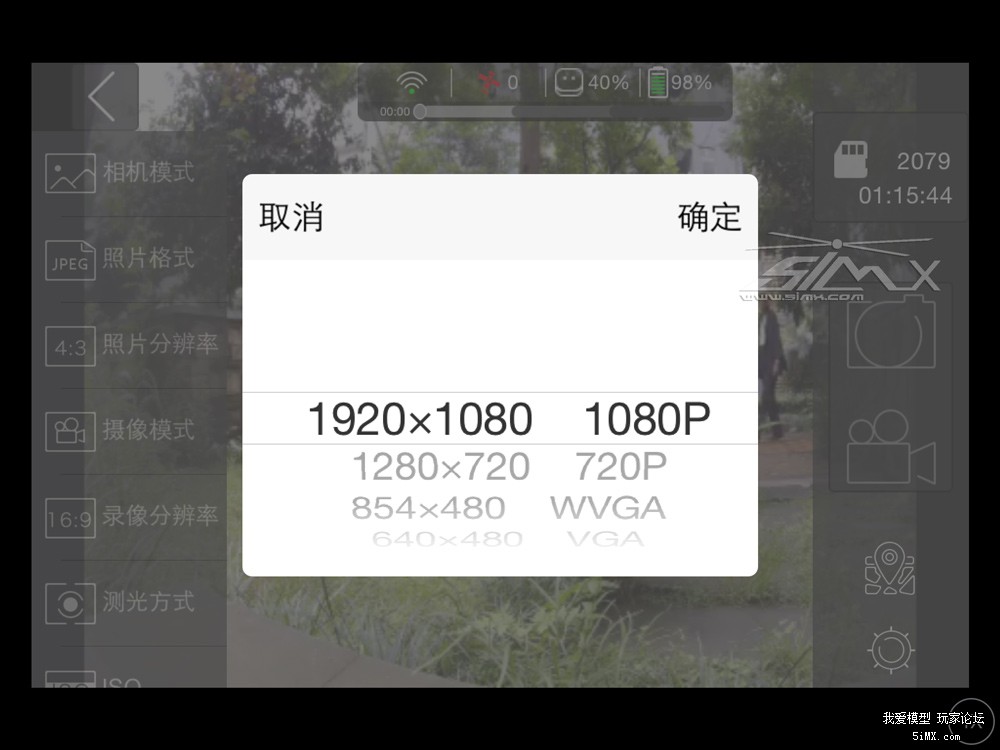
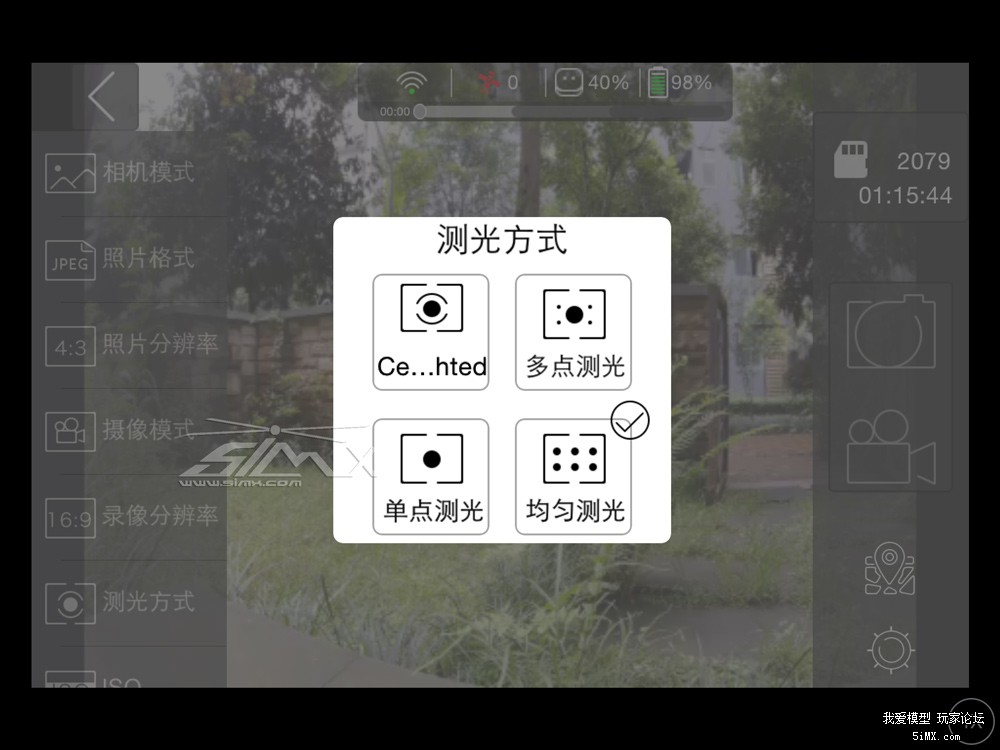
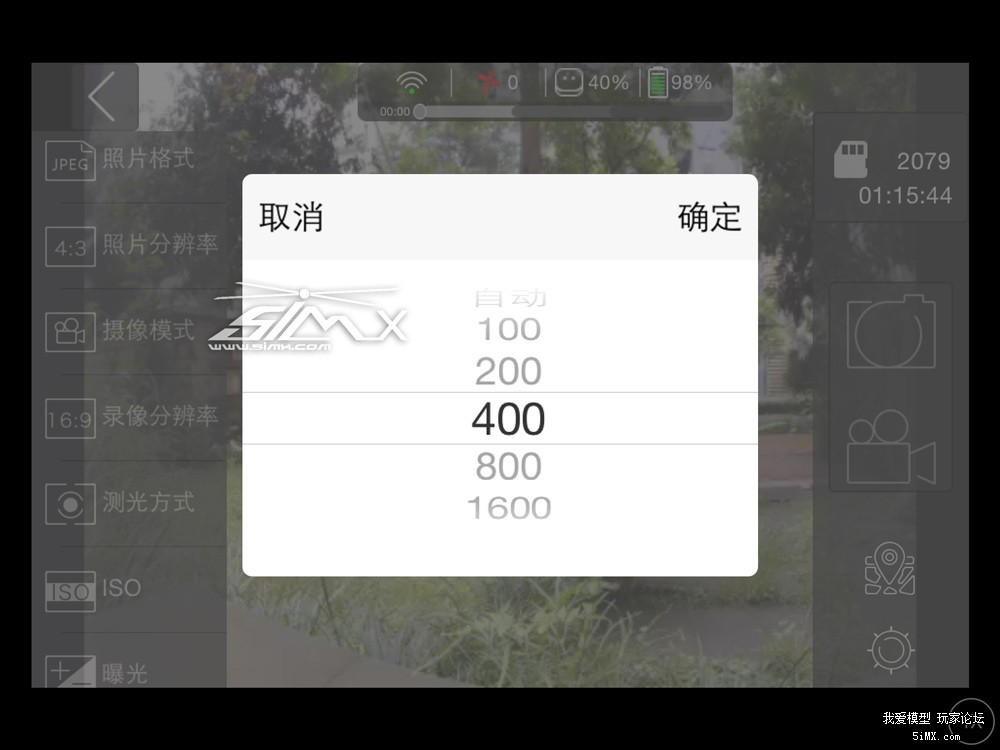
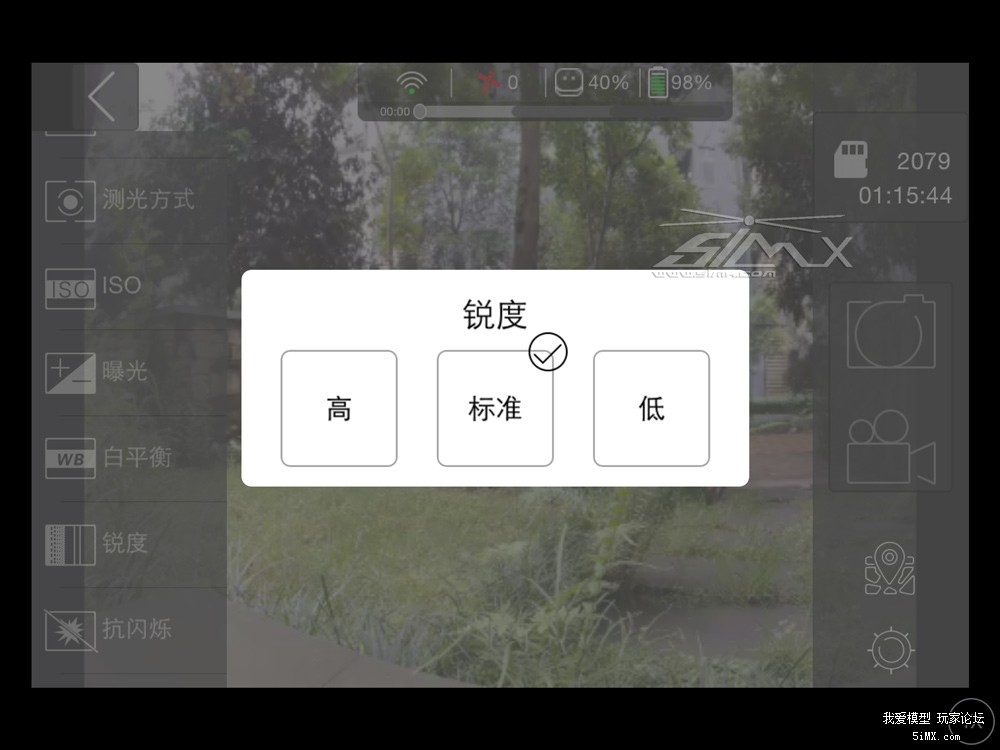
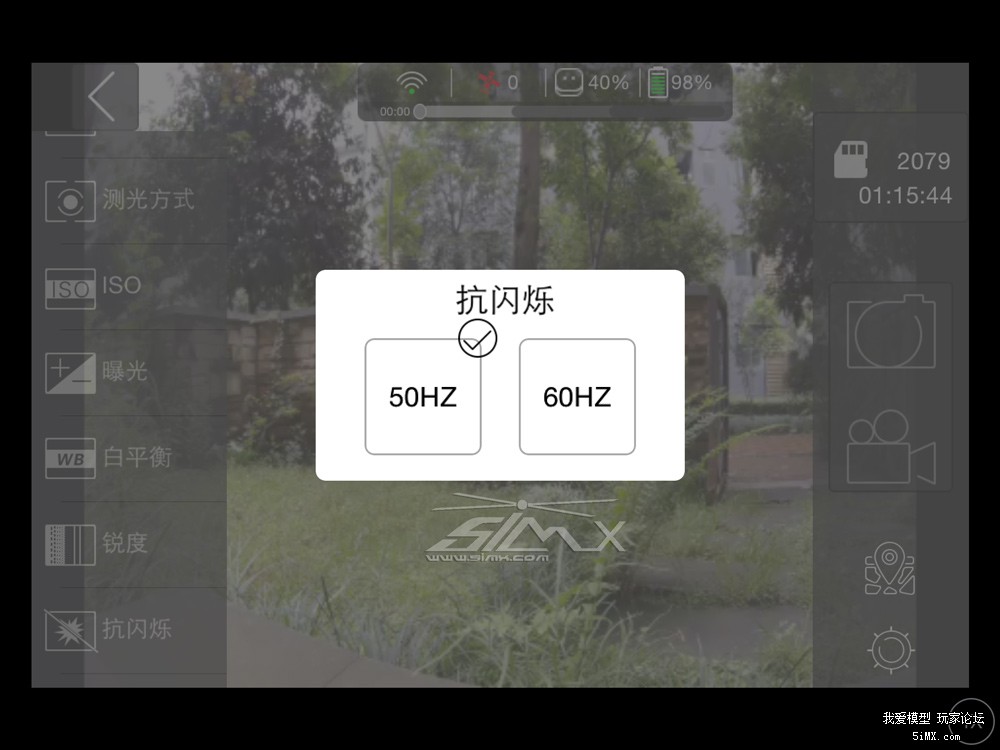
还有测光模式、ISO(最大1600)、锐度调节等选项,算是比较丰富。

设置完毕,就可以起飞了
二、操控解析:

IOC键——无头飞行,在GPS模式下按下此键并推动前进/后退摇杆,飞行器不管机头朝向何方,均会以Home点方向为准直线前进/后退,这在飞行器离飞手较远而无法判断机头方向时很有用
H键——Home,一键返航至Home点
自动起飞/降落键
这三个按键的动手进行完毕后需要手动再按一下,将按钮复位
下面四个小指示灯不难分辨,从左到右依次是Wifi连接、飞行器指示、GPS和电量指示灯,前三个如都是绿色,便表明设备连接正常,若是红色则是连接不正常。

Xplorer默认是日本手设置,可改为美国手。起飞操作为先双杆下压到底再往两边推动。
摇杆以外,遥控器中上部还有一个三级开关,官方建议新手使用级别1开始飞。
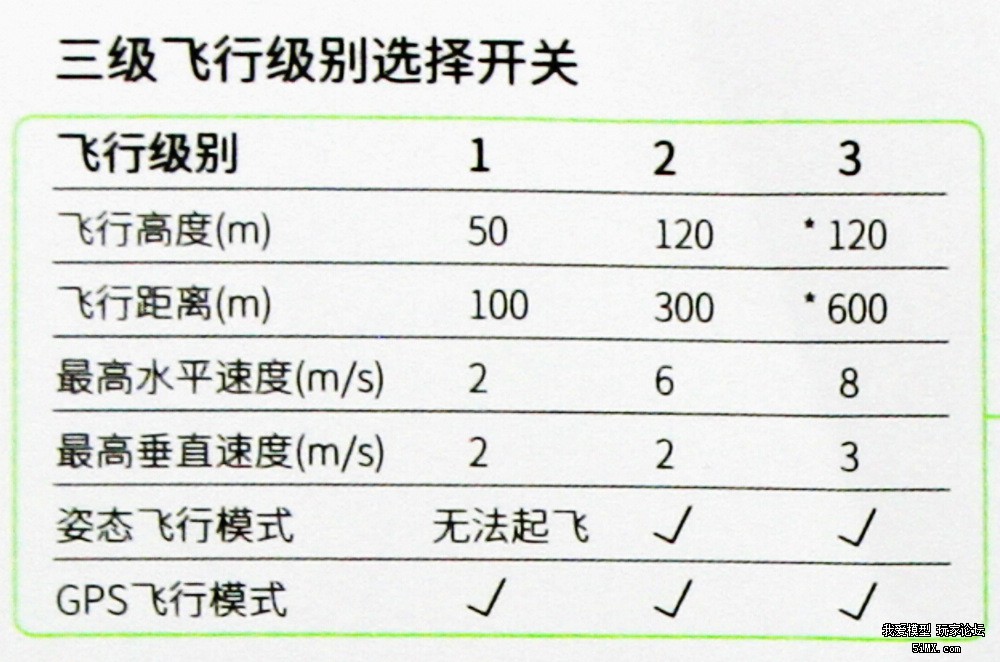
业界快讯 More
- 12-26 【5iMX新闻中心】卡勃力特发布6x6全轮驱动
- 12-26 品牌合作丨 Flysky&Sunpadow FS-ST8、FS-
- 08-15 航模行业新生力量!星奇世界发布 STARGAZER
- 10-26 FMS新品:1/12比例德国82型越野车
- 09-26 1:16 AVVX 验证型两栖战车中秋节正式服役
- 活动
- 精华
More
-
【5iMX评测室】卡勃力特新品K3364 6x6全轮
-
4K时代,大疆新一代穿越机图传套件O3 Air U
-
史上最“耐炸”的无人机——大疆Avata飞行
-
斯普林格顶推小拖船
-
第一次尝试做帆船,感谢模友的支持和帮助
-
iom帆船建造全过程,持续更新。
阅读排行 More
-
01
5iMX签到帖(2024-04-20)
hhchung8,由于您累计签到2068次,连续 ... -
02
单人单桨划桨船
划桨船已做过了几种,这次尝 ... -
03
各位大神,这种伺服驱动器可以驱动普通伺服
如图,想用这种伺服驱动器驱动下面的 ... -
04
滑翔机还有世界级赛事? 滑翔机的比赛过程又
滑翔机还有世界级赛事? 滑翔机的 ... -
05
分享下Oreka 80的装机和飞行
本地模友入手了一台Oreka 80,然后在 ...
![5iMX.com 我爱模型 玩家论坛 ——专业遥控模型和无人机玩家论坛(玩模型就上我爱模型,创始于2003年)-[成都艾麦克斯科技有限公司]](template/5imx2015/style/logo.png)





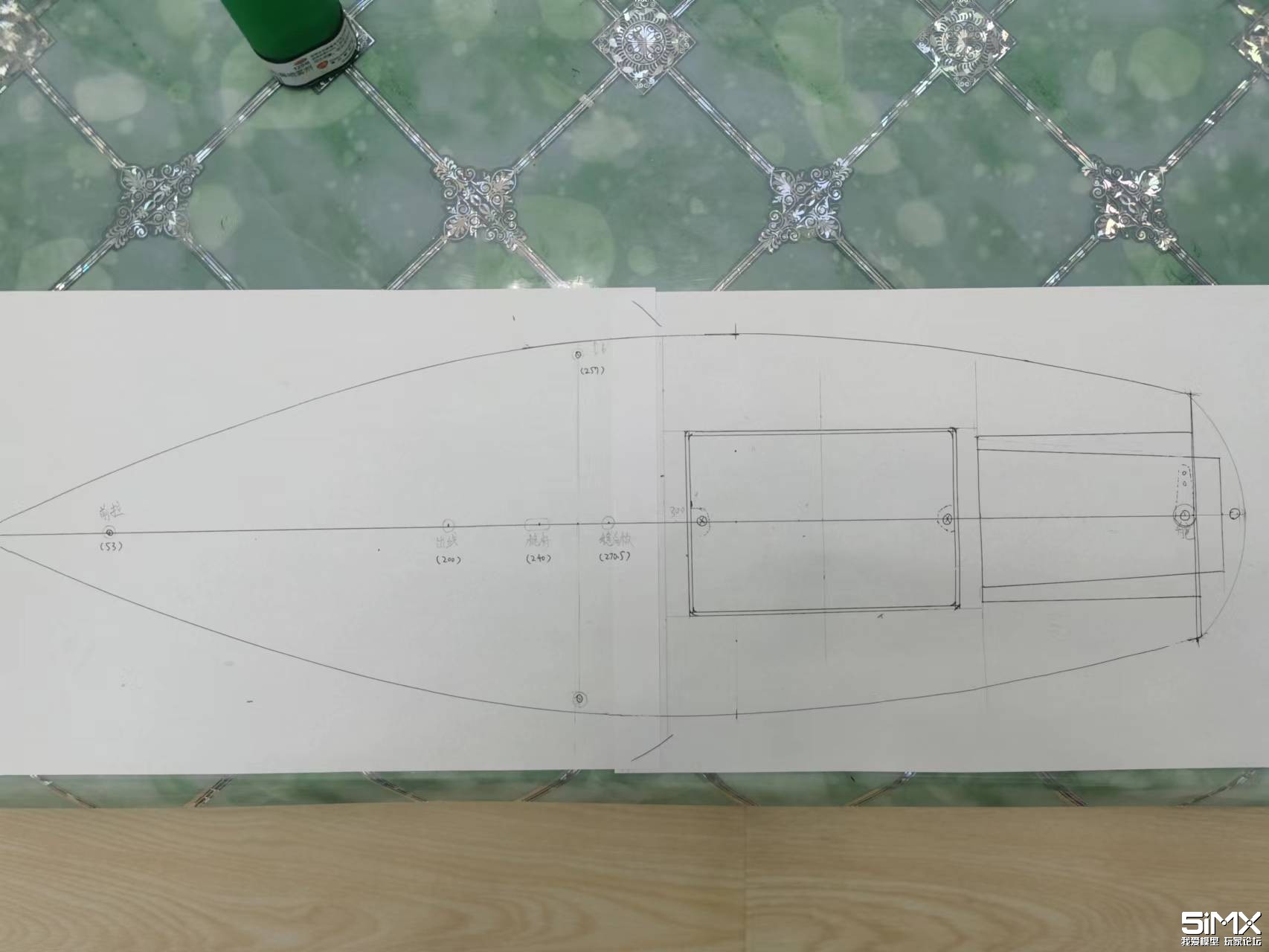

 /1
/1 

